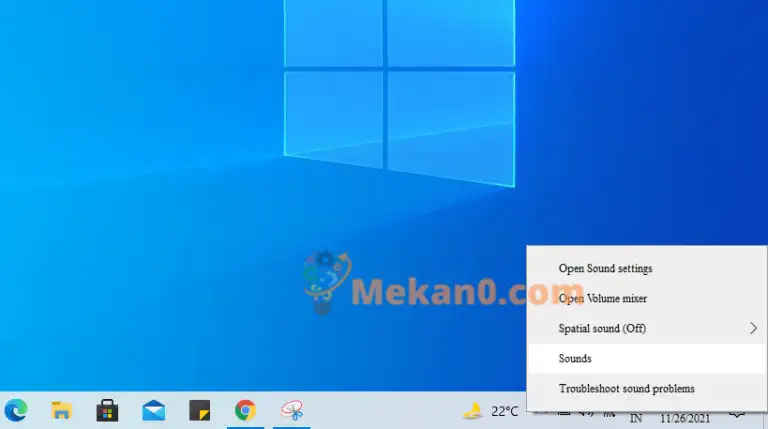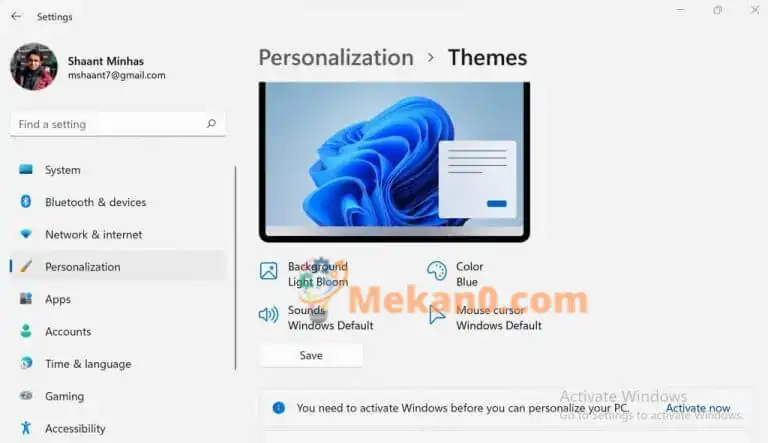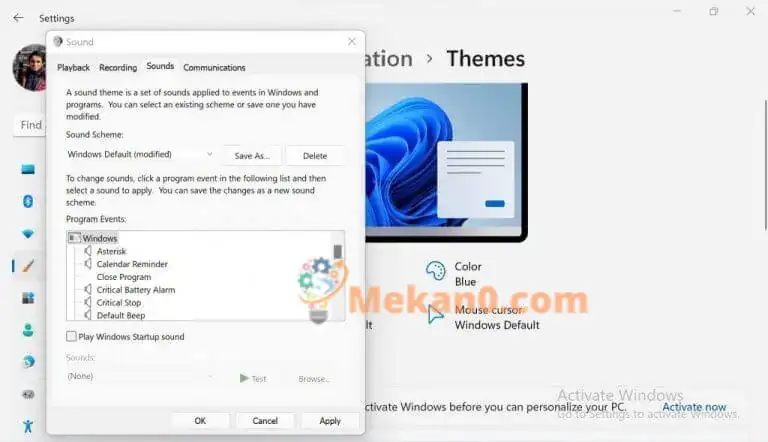ວິທີການປິດສຽງເລີ່ມຕົ້ນໃນ Windows 11
ທ່ານສາມາດປິດການທໍາງານສຽງເລີ່ມຕົ້ນ Windows 11 ຂອງທ່ານໂດຍຜ່ານການຕັ້ງຄ່າ Windows:
- ເປີດ ການຕັ້ງຄ່າ (ຄລິກທີ່ ປຸ່ມ Windows + I ).
- ຈາກບັນຊີລາຍຊື່ ການຕັ້ງຄ່າ , ຄລິກ ການປັບແຕ່ງສ່ວນຕົວ .
- ຊອກຫາ ຫົວຂໍ້ > ສຽງ.
- ໃນກ່ອງໂຕ້ຕອບ ສຽງ ຍົກເລີກການເລືອກກ່ອງກາໝາຍ "ຫຼິ້ນສຽງເລີ່ມຕົ້ນ Windows".
- ກົດ ຄໍາຮ້ອງສະຫມັກ.
ເມື່ອ Windows 11 ບູດຂຶ້ນ, ທ່ານຈະໄດ້ຍິນສຽງເລີ່ມຕົ້ນໃຫມ່ໂດຍ Microsoft.
ເຖິງແມ່ນວ່າ Microsoft ປິດສຽງເລີ່ມຕົ້ນນີ້ສໍາລັບ Windows 10 , ຍົກເວັ້ນວ່າມີ ລະບົບປະຕິບັດການ Windows 11 ໃໝ່ ພວກເຂົາຕັດສິນໃຈເອົາມັນຄືນ. ແຕ່ຖ້າທ່ານຕ້ອງການປິດສຽງ, ນີ້ສາມາດເຮັດໄດ້ງ່າຍພໍສົມຄວນ.
ຂ້າງລຸ່ມນີ້, ພວກເຮົາຈະໄປໂດຍຜ່ານຂັ້ນຕອນທີ່ແນ່ນອນວ່າທ່ານຕ້ອງການປະຕິບັດຕາມເພື່ອປິດການທໍາງານສຽງເລີ່ມຕົ້ນ Windows.
ວິທີການປິດສຽງເລີ່ມຕົ້ນໃນ Windows 11
ປະຕິບັດຕາມຂັ້ນຕອນຂ້າງລຸ່ມນີ້ເພື່ອປິດຜົນກະທົບສຽງເລີ່ມຕົ້ນສໍາລັບ Windows PC ຂອງທ່ານ:
- ກົດເຂົ້າ ປຸ່ມ Windows + I ເພື່ອເປີດ ການຕັ້ງຄ່າ .
- ຈາກບັນຊີລາຍຊື່ ການຕັ້ງຄ່າ , ໄປທີ່ພາກສ່ວນ ການປັບແຕ່ງສ່ວນຕົວ .
- ເລືອກຕົວເລືອກ ຄຸນລັກສະນະ .
- ກົດ ສຽງ .
- ໃນກ່ອງໂຕ້ຕອບ ສຽງ ຍົກເລີກການເລືອກກ່ອງກາໝາຍ "ຫຼິ້ນສຽງເລີ່ມຕົ້ນ Windows".
- ຄລິກ " ຄໍາຮ້ອງສະຫມັກ" ແລະປິດກ່ອງໂຕ້ຕອບ.
ເຮັດແນວນັ້ນ ແລະຜົນກະທົບສຽງເລີ່ມຕົ້ນຈະຖືກປິດໃຊ້ງານຈົນກວ່າທ່ານຈະເປີດມັນຄືນໃໝ່ໂດຍປະຕິບັດຕາມຂັ້ນຕອນຂ້າງເທິງ.
ປິດສຽງເລີ່ມຕົ້ນໃນ Windows 10
Windows 10 PCs ມາພ້ອມກັບຜົນກະທົບສຽງເລີ່ມຕົ້ນທີ່ຖືກປິດໃຊ້ງານໂດຍຄ່າເລີ່ມຕົ້ນ. ຢ່າງໃດກໍຕາມ, ຖ້າທ່ານໄດ້ເປີດໃຊ້ການຕັ້ງຄ່າສຽງດ້ວຍຕົນເອງແຕ່ຕ້ອງການທີ່ຈະກັບຄືນໄປໃນປັດຈຸບັນ, ສິ່ງທີ່ທ່ານຕ້ອງເຮັດແມ່ນປະຕິບັດຕາມຂັ້ນຕອນຂ້າງລຸ່ມນີ້:
- ຄລິກຂວາ ໄອຄອນລຳໂພງຈາກຖາດລະບົບຢູ່ດ້ານລຸ່ມ.
- ກົດ pings.
- في ກ່ອງໂຕ້ຕອບສຽງ ຍົກເລີກການເລືອກ "ຫຼິ້ນສຽງເລີ່ມຕົ້ນ Windows" ແລະຄລິກ ". ຕົກລົງ" .
ເຮັດແນວນີ້ແລະສຽງເລີ່ມຕົ້ນຈະໄດ້ຮັບການປິດການໃຊ້ງານໃນລະບົບປະຕິບັດການ Windows 10 ຂອງທ່ານ.
ປິດສຽງເລີ່ມຕົ້ນໃນ Windows
ນັ້ນແມ່ນມັນ guys. ປະຕິບັດຕາມຂັ້ນຕອນຂ້າງເທິງ, ແລະທ່ານຄວນຈະສະດວກສະບາຍທີ່ຈະປິດສຽງເລີ່ມຕົ້ນ. ນອກຈາກນັ້ນ, ການປ່ຽນແປງທີ່ທ່ານເຮັດແມ່ນບໍ່ຄົງທີ່, ດັ່ງນັ້ນຖ້າມື້ຫນຶ່ງທ່ານຕ້ອງການກັບຄືນແລະເປີດໃຊ້ຜົນກະທົບສຽງເພື່ອເລີ່ມຕົ້ນການຫຼີ້ນ, ທ່ານສາມາດເຮັດໄດ້ງ່າຍຫຼາຍ.